vmware fusion7虚拟机安装win10图文教程来啦~苹果用户们想要体验win10,就可以使用MAC版Vmware Fusion7虚拟机工具在苹果电脑上安装windows 10操作系统了,具体怎么安装呢?下面就和小编一起去看下安装教程吧。
vmware fusion7虚拟机安装win10教程:
1.首先下载 Vmware Fusion 7
2.点击添加新的虚拟机:
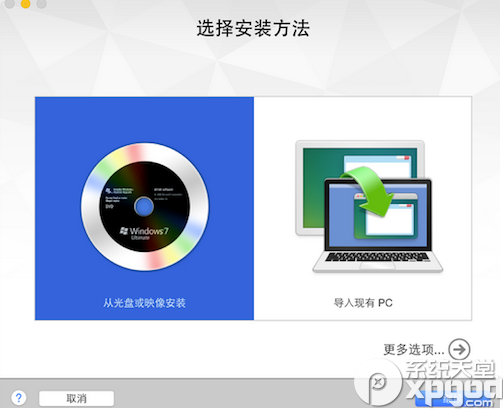
3.点击选择要安装的虚拟机文件:

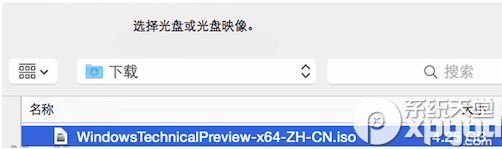
4.创建虚拟机, 点击继续:

5. 选择适用环境为 Windows 8 x 即可. 如果你当时你使用的是更高版本的 VM 应该会有 win 10的选项, 但是这个选择并不会影响具体的使用。

6.完成配置后开始安装:

7.选择虚拟机文件存储在磁盘上的位置:
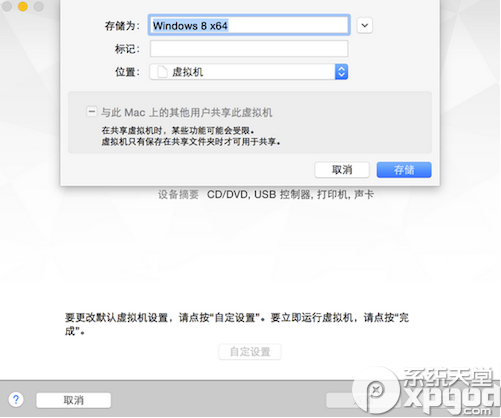
8.等待安装即可

小编提醒:记得安装 Vmware Tools , 类似于 windows 的驱动, 会增加很多功能比如跨屏幕拖拽文件等,与显示器分辨率适配。
小编推荐:
win10手势功能怎么操作?win10手势功能使用教程
Win8.1下装Win10双系统 Win8.1和Win10双系统安装教程
